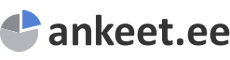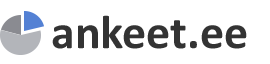Küsitluse loomine ja avaldamine
Uue küsitluse loomine
|
1. Vajuta nuppu „Loo uus küsitlus“ 2. Sisesta küsitluse pealkiri 3. Soovi korral kopeeri olemasoleva küsitluse küsimused 4. Sätesta valikulised seaded a. Ankeet.ee poolt ettevalmistatud küsitluste mallid b. Järjekorranumbrite kuvamine küsimuste ees c. Progressiriba kuvamine küsitlusele vastuseid andes d. Nuppude tekstid e. Küsitluse laius ekraanil f. Tekstide fondid, stiilid, suurused ja värvid 5. Vajuta nuppu „Edasi“ |
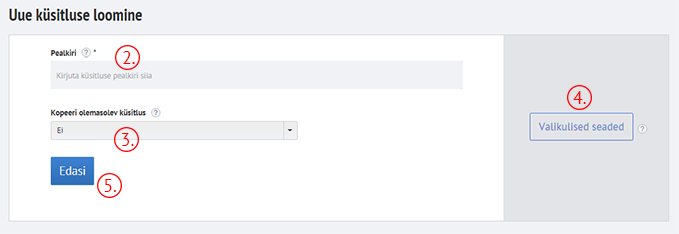 |
Küsimuste ja vastusevariantide lisamine
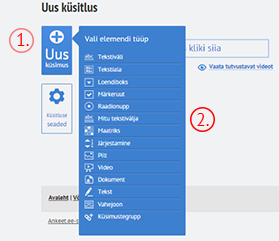 |
1. Küsimuse lisamiseks liigu hiirega nupule „Uus küsimus“ 2. Vali lisatava küsimuse tüüp (tüüpide kirjeldustega saad tutvuda lehel „Võimalused“) |
3. Peale esimese küsimuse lisamist on ekraanil näha küsitluse eelvaade (lisaks on üleval nupp „Küsitluse eelvaade“, mis avab küsitluse uues aknas)
4. Küsimuse teksti, vastusevariantide ja omaduste muutmiseks vajuta vastava küsimuse peale
|
5. Valitud küsimuse teksti ja vastusevariante saad muuta vasakpoolsel paneelil 6. Valitud küsimuse omadusi saad muuta parempoolsel paneelil 7. Küsimusel tehtud muudatuste salvestamiseks vajuta nuppu „Küsimus valmis“ 8. Küsimust saad kopeerida või kustutada vajutadesvastavaid nuppe küsimuse seadetes 9. Küsimuste järjekorda saad muuta küsimusi lohistades – selleks on iga küsimuse vasakus osas lohistamise märk |
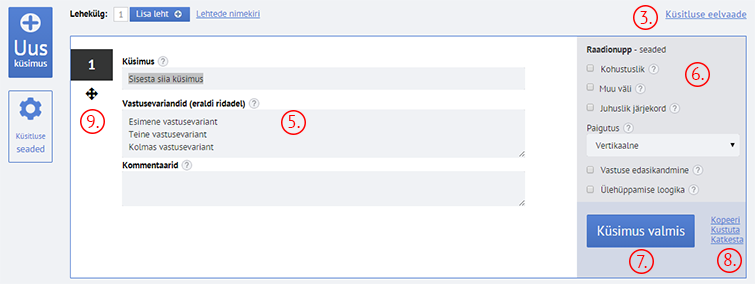 |
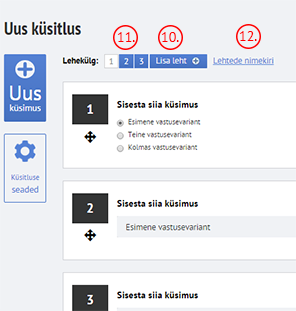 |
10. Küsitlusele uue lehekülje lisamiseks vajuta nupule „Lisa uus leht“ 11. Lehtede vahel saad navigeerida vajutades väikseid nuppe lehekülgede numbritega 12. Lehekülgede järjekorra muutmiseks vajuta nuppu „Lehtede nimekiri“ ja lohista leheküljed soovitud järjekorda |
Küsitluse avaldamine ja jagamine
Küsitluse avaldamine
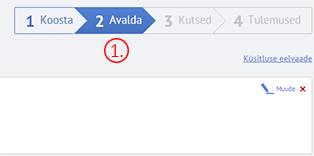 |
1. Kui küsitlus on saanud valmis, vajuta nuppu „Avalda“ 2. Sind suunatakse uuele lehele ning küsitlus tehakse avalikuks |
3. Meelepärased avaldatud küsitluse seaded (nagu anonüümsus, teavituste saamine jm) ning tekstid saad valida vajutades nuppu „Valikulised seaded“
4. Võimalused küsitluse veebiaadressi jagamiseks on järgmised:
|
a. Kopeeri veebiaadress b. Genereeri kood, mille saad kopeerida oma kodulehele c. Prindi küsitlus (hiljem saad antud vastused ise Ankeet.ee keskkonda sisestada) d. Salvesta tekstifailina arvutisse e. Jaga veebiaadressi Facebook’i lehel f. Saada oma aadressaatidele kutsed e-posti |
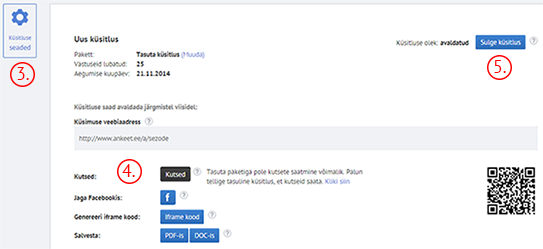 |
5. Küsitluse mitteaktiivseks tegemiseks vajuta nuppu „Sulge küsitlus“
– sel juhul küsitlusele enam vastuseid anda ei saa
Kutsete saatmine
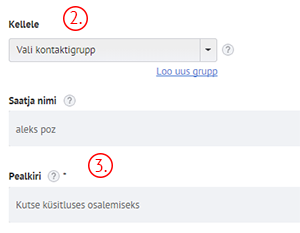 | 1. Kutsete saatmiseks vajuta kutsete lehel nuppu „Loo uus kutse“ 2. Esmalt vali kontaktigrupp, kellele soovid kutsed saata 3. Kutsele lisatakse sinu nimi ja kutse pealkiri automaatselt, kuid saad neid ka muuta |
|
4. Kutse sisu lisatakse samuti automaatselt, kuid soovi korral saad seda muuta (kasuta tekstivälja peal olevaid „kohahoidjaid“) 5. Enne kutse välja saatmist saad vaadata ka kutse eelvaadet vajutades nuppu „Eelvaade“ 6. Kutse saatmiseks vajuta nuppu „Saada kutse“ |
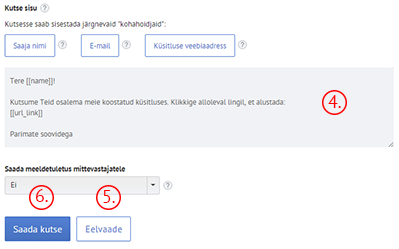 |
Küsitluse analüüsimine
Ülevaade
1. Ülevaates on välja toodud küsitluse raporti üldandmed, k.a raporti veebiaadress ja küsitluse veebiaadress
2. Küsitlusele antud vastuseid saad näha vajutades lingile „Vaata vastuseid“
3. Küsitlusele antud vastueid saad keskkonnast eksportida vajutas linki „Ekspordi CSV-ks“
4. Juhul kui oled saanud vastuseid väljaspoolt Ankeet.ee keskkonda (nt küsinud vastuseid prinditud küsitlusele), saad need
sisestada lingilt „Lisa küsitlusele vastuseid“
5. Poolelijäetud ankeete saad näha lingilt „Vaata nimekirja“
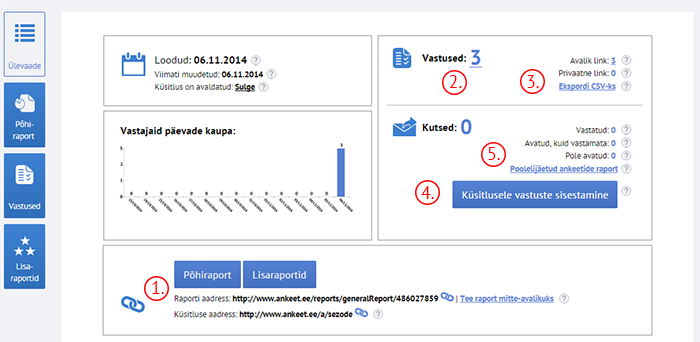
Raport
1. Raportis näed kõikidest antud vastustest genereeritud graafikuid
2. Konkreetsele küsimusele antud tekstivastuste nägemiseks vajuta nuppu „Vaata kõiki vastuseid“
3. Raporti välimust (graafikute värvi ja teksti suurust, stiili) on võimalik muuta vajutades nupule „Raporti seaded“
4. Raportile filtri lisamiseks vajuta nuppu „Loo filter“ ja vali mille järgi soovid filtreerida (näiteks ainult täisealised või ainult naissoost vastajad)
5. Raporti ristaruande tegemiseks vajuta nuppu „Ristaruanne“
6. Raporti jagamiseks teistega saada vastav kutse vajutades nuppu „Saada raport“ (kutsete saatmise õpetus on eespool) või ekspordi PDF/Wordi failiks
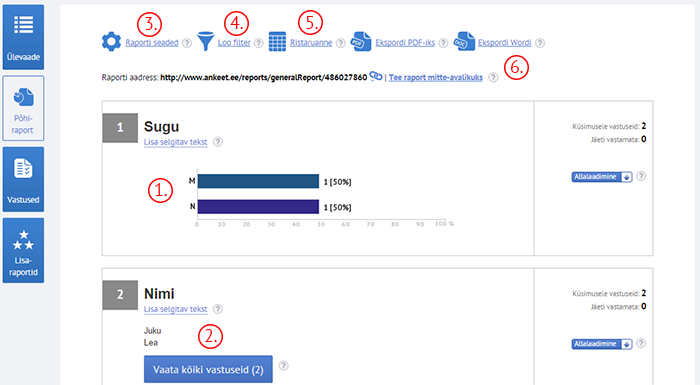
Vastused
|
1. Vastuste sektsioonis näed iga isiku poolt antud vastuseid eraldi, selleks vajuta konkreetse kirje peal nuppu „Vaata“ 2. Vajadusel saad iga vastuse Ankeet.ee-st eksportida eraldi kasutades vastuste all olevaid linke „Ekspordi PDF-ks“ ja „Ekspordi Wordi“ 3. Vastuse eemaldamiseks analüüsist (raportist) vajuta konkreetse kirje peal nuppu „Deaktiveeri“ 4. Vastuse täielikuks kustutamiseks vajuta nuppu „Kustuta“ |
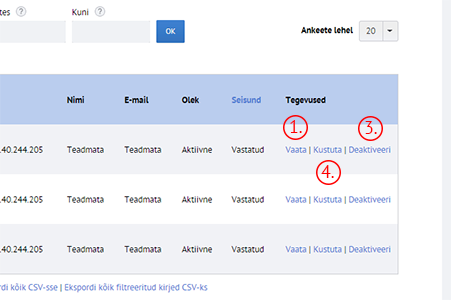 |